الإنترنت لا يعمل من خلال نقطة وصول متنقل. نقطة الوصول Wi-Fi مع الهاتف الذكي
متى يكون الهاتف الذكي مناسب كأداة وصول؟
كيفية إنشاء نقطة وصول على أساس الهاتف الذكي؟
ما هي القيود التي توجد فيها هذا الاتصال؟
عندما يكون الهاتف الذكي مناسب كأداة وصول
يتم تجهيز الأغلبية الساحقة من الهواتف الذكية الحديثة والتواصل مع دعم الإنترنت عبر الهاتف المحمول عالية السرعة من خلال شبكة 3G (في المستقبل - LTE). مع الأخذ في الاعتبار حقيقة أن تكلفة خدمات نقل البيانات تسعى جاهدة الآن لمتوسط \u200b\u200bتكاليف الاتصال (وستواصل أن تكون أرخص)، والأجهزة نفسها متاحة لأي شخص تقريبا، واستخدام الهاتف نفسه كمودم للوصول إلى الوصول إليها الشبكة عملية وغير مكلفة. سأعتبر الحالات الرئيسية عندما يكون هذا المخطط العمل ذي صلة.
أولا، يستبدل الهاتف الذكي في دور نقطة الوصول المودم 3G، وهو عادة "مرتبط" بالشبكة فقط المشغل الخلويوبعد لذلك، دون فتح، لن تتمكن من استخدام بطاقة SIM من مزود آخر في ذلك - وهذا مناسب، على سبيل المثال، بالنسبة للمسافرين وأولئك الذين يفضلون الحصول على العديد من بطاقات SIM، واختيارها تحت مهام معينة (يعمل أحد المشغلين بشكل أفضل في مكان معين، يوفر آخر حزم مرورية مجانية عند توظيف الحد الأدنى من حركة المرور المدفوعة يوميا، يسمح لك الثالث بالحصول على خصم). بطبيعة الحال، مودم عالمي مناسب لمثل هذه الأغراض، ولكن إذا كان لديك بالفعل هاتف ذكي وكثافة المكالمات ليست كبيرة جدا، فيمكنها تغيير بطاقات SIM نفسها.
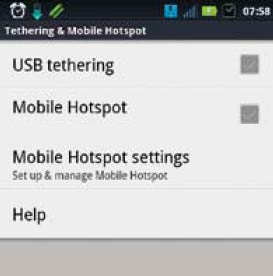
بالإضافة إلى ذلك، يتم دعم بطاقات SIM (أو حتى ثلاثة) في عدد من الأجهزة، والتي غير قادرة على واحدة من أجهزة المودم 3G.
ثانيا، يتمكن الهاتف الذكي كدور نقطة وصول من توفير المال إذا تم دفع الاتصال بشبكات الاتصال اللاسلكية أو السلكية الأخرى (مثال نموذجي: المطار أو المحطة، الفندق، غرفة المؤتمرات). مثل خيار إضافي يمكن أن يكون توزيع الإنترنت من الهاتف ذا صلة إذا كانت سرعة وأمان الشبكات المنخفضة الأخرى (على سبيل المثال، شبكة Wi-Fi المفتوحة المتاحة التي تم فيها توصيل العديد من الأجهزة ومؤديها قيود النفاذية المرورية) وبعد
توزيع الإنترنت عبر الإنترنت عبر الهاتف الذكي الذي يحتوي على وحدة نمطية 3G يبدو وكأنه هذا: من اتصال شبكة موجود بخادم موفر الإنترنت عبر الهاتف المحمول، يتم إنشاء اتصال إضافي من خلالها حركة المرور على المكونات الإضافية هو جهاز كمبيوتر محمول، جهاز لوحي، أ وحدة ألعاب، هاتف آخر. يصبح الهاتف الذكي نفسه خادم DHCP، وتوزيع الوصول إلى الأجهزة الأخرى عبر اتصال NAT.
يمكن توصيل المعدات التي يمكن الوصول إليها إلى الشبكة بالهاتف الذكي عبر حد سواء عبر USB وعبر شبكة Wi-Fi. هناك خيار توزيع صغير عبر Bluetooth. في حالة Wi-Fi و Bluetooth، فهي تدور حول إنشاء شبكة افتراضية، ومن المستحسن تقييد الوصول إليها.
كيفية إنشاء نقطة وصول على أساس الهاتف الذكي
سأعرض كيفية إنشاء نقطة وصول إلى الشبكة على سبيل المثال "Googlofon". يتم اختيار نظام التشغيل المحمول هذا بسبب انتشار الهواتف الذكية والتعايش المتزامن للعديد من إصدارات البرنامج الذي يوفر وظائف مختلفةوبعد من أجل نقاء التجربة، سأأخذ نموذج موتورولا أتريكس 4G تحت إدارة أندرويد 2.3.4 وسأجعلها تكوين توزيع الإنترنت عبر Wi-Fi.
كما تعلمون، في نظام التشغيل جوجل وضع أندرويد توزيع انترنت لاسلكي لم يتم دعمه رسميا حتى صيف عام 2010، حتى نشر Android 2.2 مع وظيفة قياسية مناسبة. تم حل المستخدمين الأسئلة التي يتمتعون بالوصول إلى الشبكة باستخدام تثبيت برنامج إضافي وتحديث نواة Linux في النظام، وقم بتمرير إجراء حقوق الجذر مسبقا. في الإصدار 2.2 وما فوق، يعمل وضع الاتصال في USB و Wi-Fi - العناصر المقابلة متوفرة في القائمة "الإعدادات" - "الاتصالات اللاسلكية".
ومع ذلك، لا أستطيع استخدام هذا الخيار العادي. أولا، لديها عدد نادر للغاية من الإعدادات، وليس لدي القدرة على التعيين، على وجه الخصوص، أقصى قوة الارسال Wi-Fi وضبط الإنتاجية قناة، بالإضافة إلى وضع إعدادات الأمان الكافية. ثانيا، لا يمكن "فصل Motorola Atrix 4G" الإنترنت "، إذا تم إدراج الهاتف بواسطة بطاقة SIM للمشغل بخلاف الأمريكيين AT & T. يرتبط هذا التقييد بسياسات الشركات الخلوية لحظر توزيع غير مصرح به لحماية الشبكة من التحميل الزائد وزيادة الإيرادات من الخدمة - إذا دفعت بالإضافة إلى ذلك خيار توزيع عدد معين من حركة المرور، فسوف يتحول المشغل في هذه الوظيفة.
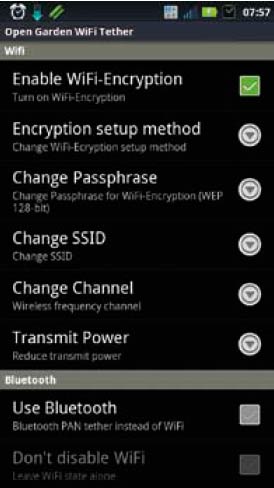
لهذا السبب، يمكنني توزيع الإنترنت باستخدام برنامج الجهة الخارجيةوبعد اخترت حديقة مفتوحة واي فاي. يساعد هذا التطبيق الصغير في تنظيم نقطة وصول Wi-Fi و Bluetooth من الهاتف. من أجل استخدامه، تحتاج إلى الحصول على حقوق الوصول الجذري للجهاز. ثم يحتاج التطبيق إلى البحث والتحميل سوق أندرويد. (إنه مجاني). عند البدء، تحتاج إلى فتح الإعدادات وتعيين العديد من المعلمات:
- تمكين حماية الشبكة لتجنب الوصول غير المصرح به إلى وسادة الوصول؛
- تغيير مفتاح الوصول (تغيير عبارة المرور) - مجموعة جديدة من 16 حرفا (يفضل) من الرموز للترخيص. بعد ذلك، في الشاشة الرئيسية، انقر فوق أيقونة شبكة Wi-Fi الرسوم المتحركة مع توقيع بدء تشغيل الربط في حديقة WiFi مفتوحة وانتظر إنشاء وتركيب اتصال الشبكة. على الأجهزة المكونة في قائمة شبكات Wi-Fi المتاحة، تحتاج إلى تحديد شبكة تسمى Android Tether والاتصال به.
ما القيود مع هذه الطريقة للمركب
اخترت خيار توزيع الإنترنت من خلال Wi-Fi باعتباره الأكثر ملاءمة من بأسعار معقولة وفعل ذلك لعدة أسباب. أولا، يمكنك ربط العديد من الأجهزة على الفور بالشبكة (نظرا لأن اتصال واحد فقط ممكن عن طريق USB). ثانيا، الهاتف الذكي لا يرتبط مباشرة بواسطة سلك
مع جهاز متصل - يمكن وضعه في جيب أو COCINE للحصول على استقبال أفضل للإشارة، وإعداد مع جهاز كمبيوتر محمول في مكان مناسب. ثالثا. إلى الجمهور شبكة Wi-Fi أو زيارة مألوفة لجهاز التوجيه الخاص بهم.

ومع ذلك، أشير إلى أن نقطة الوصول التي تنظمها شبكة Wi-Fi-Fiverable من الهاتف صالحة حصريا في الوضع المخصص، وليس في وضع "البنية التحتية" التي تستخدمها النقاط العادية الوصول إلى شبكة Wi-Fiوبعد بالإضافة إلى ذلك، مع حصة كبيرة من الاحتمالات، يمكن توصيل أجهزة الكمبيوتر والأجهزة اللوحية فقط وبعضها. أجهزة محمولةدعم اتصالات مخصصة.
تعمل الألعاب في معظمها فقط على وضع "النقطة"، لذلك سيتعين على برامج التحكم الخاصة بهم أيضا إجراء تغييرات على الوصول إلى الشبكة. عدم وجود توزيع آخر عبر الإنترنت عبر Wi-Fi هو تفريغ البطارية يحدث بسرعة كبيرة. لقد حل هذه المشكلة ببساطة: ضع الهاتف لإعادة الشحن.
ليس من الضروري شراء مودم 3G لإعطاء الكمبيوتر المحمول الخاص بك المزيد من التنقل - دور نقطة الوصول قادرة تماما على تناول التواصل.
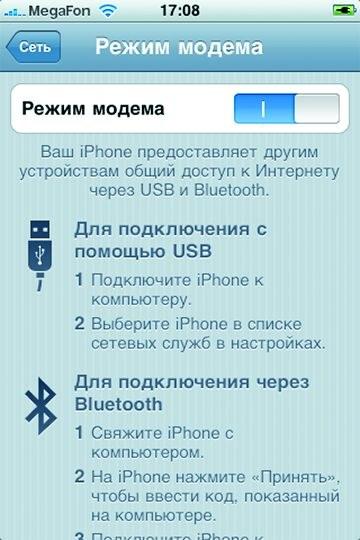
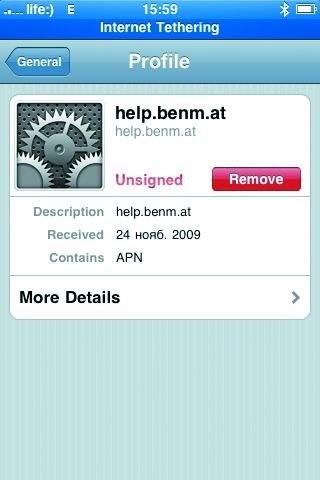
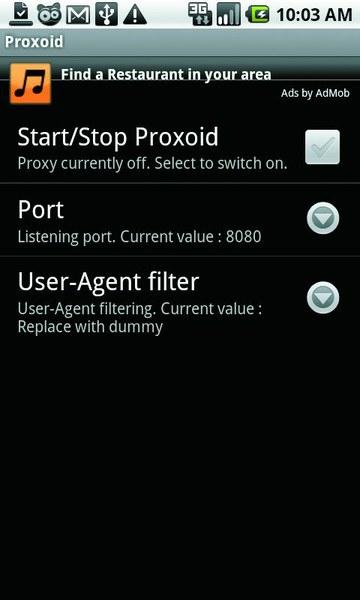
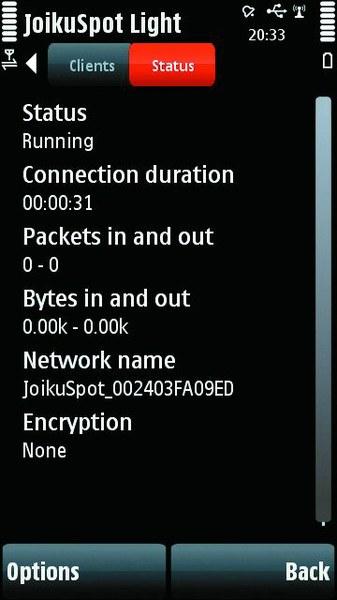 joikuspot في العمل على Nokia 5800 (Wi-Fi-Tettering) اليوم، توقفت الإنترنت من أن تكون غريبة، والهواتف الذكية والاتصالات التي تدعم عالية السرعة اتصال لاسلكي معيار 3G (أقل في كثير من الأحيان WiMax) لم تعد ندرة مكلفة. في هذا الصدد، ينشأ سؤال معقول: إذا كان الهاتف يمكن الاتصال بالشبكة العالمية، فلماذا لا تستخدمه كمودم (نقطة الوصول)؟ كم هو في الأساس من الممكن أن يكون هذا القرار وهذا ما تحتاج إليه، سننظر في أمثلة من المنصات المتنقلة الرئيسية - ويندوز موبايل، سيمبيان S60، نظام التشغيل أندرويد و iOS. معرفات كتقنية
joikuspot في العمل على Nokia 5800 (Wi-Fi-Tettering) اليوم، توقفت الإنترنت من أن تكون غريبة، والهواتف الذكية والاتصالات التي تدعم عالية السرعة اتصال لاسلكي معيار 3G (أقل في كثير من الأحيان WiMax) لم تعد ندرة مكلفة. في هذا الصدد، ينشأ سؤال معقول: إذا كان الهاتف يمكن الاتصال بالشبكة العالمية، فلماذا لا تستخدمه كمودم (نقطة الوصول)؟ كم هو في الأساس من الممكن أن يكون هذا القرار وهذا ما تحتاج إليه، سننظر في أمثلة من المنصات المتنقلة الرئيسية - ويندوز موبايل، سيمبيان S60، نظام التشغيل أندرويد و iOS. معرفات كتقنية
اتصال بالإنترنت عبر الوصول المحمول إلى الوصول إلى شبكة لاسلكية يسمى الربط (الربط) - "ملزمة" (يشار إليها فيما يلي باسم "الاتصال"). في جوهرها، نحن نتحدث عن إنشاء اتصال شبكة عبر حزم المرور من تمرير التواصل. يصبح الهاتف الذكي نفسه خادم DHCP، ويقوم بتوزيع الإنترنت للأجهزة الأخرى التي تتلقى اتصال NAT.
ومع ذلك، من حيث الشروط الفنية، هذا الإجراء غير بسيط للغاية لأنه قد يبدو. أولا، مشغلو المحمول غالبا ما يمنع استخدام هذه الفرصة على الأجهزة الخلوية، نظرا لأن تهديد التحميل الزائد للشبكة (ناهيك عن الفروق الدقيقة التسويقية المرتبطة ببيع مودم USB و خطط التعريفة الجمركية). ومصنعي الأجهزة المحمولة لا يسعون إلى تطبيق هذه التكنولوجيا رسميا بسبب المشاكل المحتملة مع استهلاك الطاقة والأمن البيانات المنقولة.
الآن بدأ الوضع بالتغير تدريجيا - في أي حال، تقريبا على الإطلاق منصات المحمول في الإصدارات الأخيرة البرمجيات تعمل هذه الميزة "خارج الصندوق"، على الرغم من أنه في بعض الحالات مطلوب إعداد معين. ومع ذلك، جدا آخر التحديثات نظام التشغيل المحمول مثبت بعيدا عن جميع الأجهزة. على سبيل المثال، نسخة أندرويد 2.2، حيث لأول مرة وضع التوظيف لاستخدام التواصل الذي ظهر رسميا، كمودم، وفقا لبداية 2011، تم تثبيته على نصف الأجهزة. لذلك، سيتطلب الاتصال تثبيت برنامج خاص وإعداد معين للمعدات. يمكن إجراء اتصال الشبكة باستخدام واجهات الاتصال الأساسية - USB أو Bluetooth أو Wi-Fi. يتم توزيع الأول والأخير بشكل كبير بسبب السرعة المحدودة لوحدة Bluetooth.
الأكثر استقرارا هو USB، لأنه في حالة ذلك، يكون الجهاز دائما مرتبطا جسديا بالكمبيوتر وفي نفس الوقت يعيد شحن المنفذ. يبدو استخدام اتصال Wi-Fi أكثر جاذبية بسبب حقيقة أن العديد من الأجهزة يمكن توصيلها بالشبكة اللاسلكية المنظمة، والتوصيل نفسه قادر على أن يكون على مسافة من جهاز الكمبيوتر وليس مرتبطا بأسلاك تكنولوجيا المعلومات. ومع ذلك، نلاحظ أن نقطة الوصول التي تنظمها ميزات Wi-Fi-Fi-Fi-Fi-Fi-Fi-Fi-Fi-Fi-Fi-Fi-Fi-Fi-Fi-Fi-Fi-Fi وبعد بالإضافة إلى ذلك، مع احتمال كبير، يمكن توصيل أجهزة الكمبيوتر والأجهزة اللوحية فقط وبعض الأجهزة المحمولة التي تدعم الاتصالات الإعلانية المخصصة بها. تعمل لوحات مفاتيح الألعاب في الجزء الأكبر فقط في وضع نقطة إلى نقطة، لذلك سيتعين على برامج التحكم الخاصة بهم أيضا إجراء تغييرات على الوصول إلى الشبكة. عيب آخر من شبكة Wi-Fi-tettering - يتم تفريغ البطارية بسرعة كبيرة، حيث تعمل وحدتي لاسلكية في وقت واحد. iOS: عمل "خارج الصندوق"
ظهر وضع المودم رسميا في البرامج الثابتة iPhone من الإصدار 3.0 (منتصف عام 2009). لم تكن متوفرة سابقا، وكان للمستخدمين تثبيت برنامج الجهة الخارجية التي تطالب بنظام فتح (jailbreak). الآن من أجل توزيع جهاز iPhone من الإصدار 3.0 على حركة المرور عبر USB أو Bluetooth، تحتاج إلى الحصول على إعدادات الإنترنت عبر الهاتف النقال عبر iTunes. إذا كنت بحاجة إلى تنشيط توزيع حركة المرور اللاسلكية دون توصيل جهاز iOS إلى iTunes، فعليك استخدام مواقع خاصة (على سبيل المثال، http://help.benm.at، www.iphone-notes.de/mobileconfig) أو بنيت -في متصفح سفاري. مع تكوين الإعدادات عبر الإنترنت. للقيام بذلك، سيكون من الضروري تحديد جميع معلمات نقطة الوصول يدويا، ثم قم بتطبيق هذه الملفات في الجهاز. للحصول على iPhone 3GS و 4 مع إصدارات توزيع نظام المرور 4.0 من خلال USB وبلوتوث، وكذلك Wi-Fi منتظم حاليا. نظام التشغيل Android: فقط في الإصدارات الجديدة
في غرفة العمليات نظام جوجل كان إنترنت لتوزيع أندرويد غير متوفر رسميا حتى صيف عام 2010، عندما تم إصدار Android OS 2.2 Froyo. ومع ذلك، نظرا لانفتاح المنصة وعلاقة أكثر ليبرالية بين جوجل لفكرة "التدقيق" لهذه الأجهزة (الحصول على حقوق خارق في النظام) اتصال المحمول على "Googlofon" لإدخال الشبكة من الكمبيوتر المحمول يمكن أن يكون من البداية - أكثر في الإصدار 1.5.
لهذا، كما ذكر بالفعل، كان من الضروري تثبيت البرامج الثابتة المتخصصة مع وضع الجذر المنشط، والتي تتطلب في معظم الحالات التلاعب المعقدة بما فيه الكفاية من المستخدم المبتدئ (الاختيار البرامج الثابتة مستقرة. من عدد كبير من الخيارات البديلة، تحديثات محمل الجهاز، والبحث عن الصورة الهندسية للبرامج الثابتة لنموذج "Googlofon" المطلوب، وإعداد بطاقة ذاكرة وأجهزة كمبيوتر ولوم). في نهاية المطاف، تلقى الجهاز الخيار المطلوب من خلال تثبيت أداة مساعدة مجانية أندرويد واي فاي حبل (http://code.google.com/p/android-wifi-teter)، لكنه يعمل فقط حتى تثبيت المستخدم نظام تحديث النظام. كانت هذه المشكلة ذات صلة خاصة خلال فترة التوزيع قبل أن يعمل بنظام Android OS 2.0 / 2.1. في الإصدار 2.2، يعمل وضع الاتصال في USB و Wi-Fi - يجب الإشارة إلى العناصر المقابلة في قائمة الإعدادات. بديل للتوزيع بدوام كامل لحركة المرور هو تثبيت الأدوات المساعدة التي لا تتطلب "التدقيق" للهاتف - ومع ذلك، يمكن أن تعمل بشكل أبطأ إلى حد ما من المكدس الأصلي. وتشمل هذه تطبيقات PDNET (www.junefabrics.com/android) و tetle (http://teter.com/android)، والتي تبلغ حوالي 900 روبل. ومع ذلك، في حالة مستخدمي Pdanet ليسوا من الولايات المتحدة وكندا، يتم توفير نسخة مجانية كاملة الميزات (متوفرة في Android Market مع بادئة Light). يتيح لك كلا البرنامجين على USB، يسمح لك Pdanet بتنظيم اتصال Bluetooth، ولكن لا توجد إمكانية اتصال على شبكة Wi-Fi في كلا المرافقتين. وفقا للمطورين، ينظم الحبل انتقال البيانات بسرعة تصل إلى 7 ميغابت في الثانية، وكانت Pdanet تصل إلى 35 ميغابت في الثانية. سيمبيان S60: حلول الطرف الثالث
على أجهزة سيمبيان تعمل كمودم مع الإنترنت عبر الهاتف النقال تم الحفاظ عليهما طوال تاريخ وجود هذا النظام ولا يزال متاحا: عبر USB و Bluetooth، ومن خلال Wi-Fi - مع برنامج جهة خارجية. في الحالتين الأولين، يحتاج المستخدم إلى الحصول على برنامج للمزامنة (معظمها في معظمها من Nokia PC Suite، حيث كانت الهواتف الذكية Symbian كانت شعبية دائما بأكبر شعبية). جنبا إلى جنب مع ذلك، يتم تثبيت برامج التشغيل اللازمة لمحاكاة مودم USB و Bluetooth (في حالة الإصدارات الأولى من المزامن، يتم توزيعها بشكل منفصل). بعد توصيل الهاتف الذكي بالكمبيوتر، يبقى المستخدم لأداء واحدة من الخطوتين - تشغيل في Suite Nokia PC أو Ovi Suite الأداة المناسبة لمسة واحدة الوصول إلى توصيل الهاتف بالشبكة (انقر على الرمز باستخدام برج المحطة الراديوية، وبعد ذلك يمكنك تحديد مشغل خلوي وتأكيد الاتصال) أو إنشاء اتصال مودم يدويا، يدويا إدخال الإعدادات الضرورية (نقطة الوصول، سلسلة تهيئة المودم، إلخ.).
يمكن اعتبار كلا الاتجاهين موثوقة نسبيا - لا يوجد سوى احتمال صغير للصراعات مع القائمة اتصالات الشبكة على جهاز الكمبيوتر وعدم القدرة على الاتصال برقم المودم. بسبب ميزات التصميم نوكيا الهواتف الذكية حتى وقت قريب، عند العمل عبر USB تقريبا لم يدعم جهاز إعادة الشحن. ظهرت Wi-Fi-Tettering مؤخرا نسبيا، عندما لا تكون فقط النماذج العلوية والشركات، ولكن أيضا الأجهزة الجماهيرية مجهزة بالوحدات اللاسلكية المقابلة. بالنسبة لذلك، تحتاج إلى تثبيت برنامج لجهات خارجية: برامج Joikuspot (www.joikushop.com) تحظى بشعبية مع دعم لجميع أجهزة S60، بما في ذلك Symbian ^ 3، بالإضافة إلى نموذج Linux Nokia N900 و Walkshotspot (www.walkinghotspot. كوم).
تحتوي الأداة المساعدة الأولى على إصدار خفيف الوزن يوفر إرسال حركة مرور HTTP / HTTPS فقط من خلال شبكة غير محمية مفتوحة (أي، يصبح الهاتف الذكي نفسه نقطة وصول يمكنك الاتصال بدون كلمة مرور وغير مشفرة). يتم توفير FTP، POP3 و VPN فقط في إصدار متميز مدفوع، يكلف حوالي 400 روبل.
يتوفر Walkshotspot في نسختين - محاكمة، مع فترة صلاحية شهرية (200 روبل)، ويفليس (750 روبل). الفرق بين هذه التطبيقات هو أن joikuspot يتم تنشيطه على هاتف ذكي محدد ويتم إرفاقه ب IMEI (أي، يمكن تغيير بطاقة SIM)، و Walkshotspot - إلى الحساب على موقع الشركة على الويب (لا يعتمد على يمكن استخدام الرقم ومن الناحية النظرية على أجهزة مختلفة). وظيفة البرامج، باستثناء بعض الفروق الدقيقة الصغيرة، متطابقة. يحتوي JOIKUSPOT على واجهة أبسط للتواصل المحسن لنقل الفوري ونقل البيانات إلى لمسة واحدة. ويندوز موبايل: اختيار برنامج واسع
يحتوي نظام التشغيل المتنقل من Microsoft عن تطبيق MODEM Wireless Modem، والذي يسمح لك بتحويل التواصل إلى خادم DHCP، وتغرق تلقائيا أجهزة اتصال عنوان IP، وتنظيم شبكة لإرسال حركة مرور الإنترنت. ومع ذلك، فإن ميزات الإعداد فيها قليلا، ومع ذلك، مثل هذا الاتصال موثوق تماما (فقط كومة Bluetooth مع ملف تعريف Dun - شبكة الطلب الهاتفي). لا يتم توفير توزيع حركة المرور من الهاتف على جهاز كمبيوتر عبر شبكة Wi-Fi بطريقة منتظمة. للقيام بذلك، في بعض البرامج الثابتة، يقوم مصنعو الأجهزة بتثبيت تطبيق لتنظيم نقطة اتصال متنقلة. هذه الحزم موجودة، على سبيل المثال، للتواصل من آسوس وسامسونج.
بالنجاح نفسه، يمكن تنشيط هذه الميزة باستخدام برنامج الجهات الخارجية. لذلك، يعمل برنامج Walkshotspot الموصوف أعلاه أيضا مع أجهزة Windows Mobile، ولكن هناك أيضا حل بديل - WMWIFIROUTER (http://global.wmwifirouter.com/consumer) لمدة 600 روبل. هناك تطبيق مجاني (وبالتالي متوافق مع عدد محدود من Communicators) تطبيق راوتر Wi-Fi المحمول (http://forum.xda-developers.com/showthread.php؟t\u003d538874)، والذي يوفر أبسط اتصال إلى WEP التشفير.
نقطة الوصول هي جهاز يوفر وصول لاسلكية إلى الإنترنت للأجهزة الأخرى القريبة. نقطة الوصول يمكن أن يكون أكثر أجهزة مختلفةوبعد على سبيل المثال: أجهزة التوجيه والمودم وأجهزة الكمبيوتر المحمولة وحتى الهواتف الذكية. في هذه المادة، أخبرنا بإيجاز كيفية إعداد نقطة الوصول لهاتف Android الذكي.
كيفية تكوين نقطة الوصول لنظام Android الذكي Samsung
لبدء، فكر في تحديد نقطة الوصول على مثال الهاتف الذكي من Samsung. أول شيء يجب القيام به هو فتح إعدادات Android والانتقال إلى قسم "الشبكات الأخرى"، وهو علامة التبويب "الاتصالات".
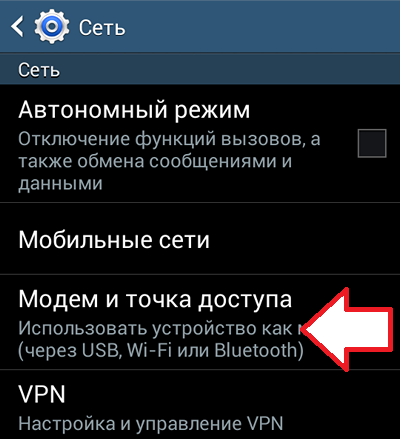
بعد ذلك، سوف تظهر التكوينات المرتبطة بالمودم ونقطة الوصول. تحتاج هنا إلى تنشيط وظيفة "نقطة الوصول المحمولة"
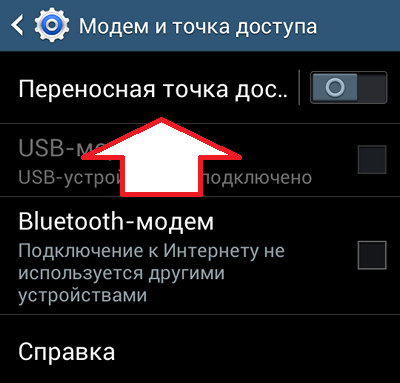
بعد ذلك، تعمل نقطة الوصول بالفعل ويمكنك استخدامها كلمة المرور القياسية وسم الشبكة. ولكن، إذا لزم الأمر، يمكنك تكوينه. للقيام بذلك، افتح قسم "نقطة الوصول المحمولة"، والتي قمت بتنشيطها للتو.
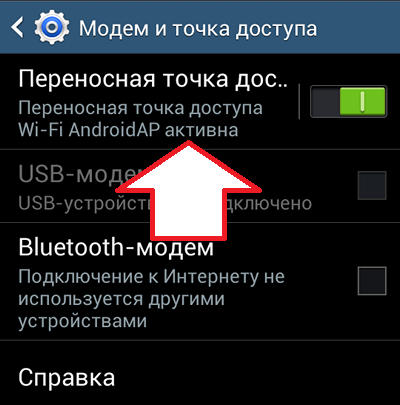
في قسم "نقطة الوصول المحمولة"، سترى زر "الإعدادات".
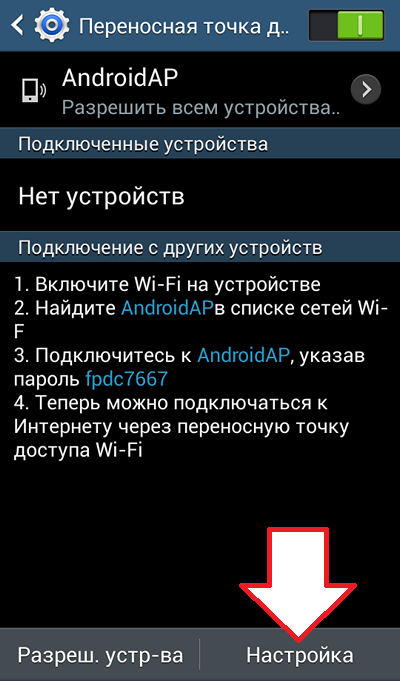
بعد النقر فوق الزر "الإعداد"، ستفتح إعدادات نقطة الوصول الأساسية. هنا يمكنك تغيير اسم نقطة الوصول (شبكة SSID)، وهي طريقة لتشفير حركة المرور، وكذلك تمكين وضع نقطة الوصول المخفية.
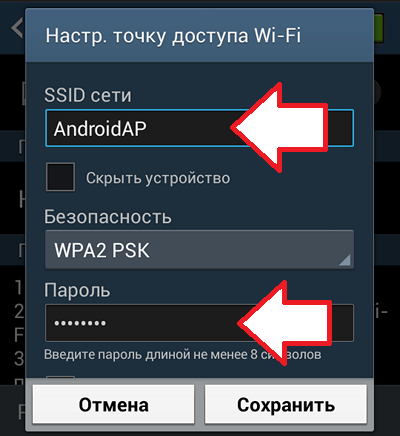
بعد إجراء التغييرات اللازمة، انقر فوق الزر "حفظ".
بالإضافة إلى ذلك، تتمتع الهواتف الذكية في Samsung بالقدرة على تكوين قائمة بالأجهزة المسموح بها. في هذه الحالة، ستتمكن فقط الأجهزة المحددة الخاصة بك إلى نقطة الوصول الخاصة بك. لالتقاط هذه الفرصة، تحتاج إلى العودة إلى قسم "نقطة الوصول المحمولة" وانقر على اسم نقطة الوصول الخاصة بك في الجزء العلوي من الشاشة.
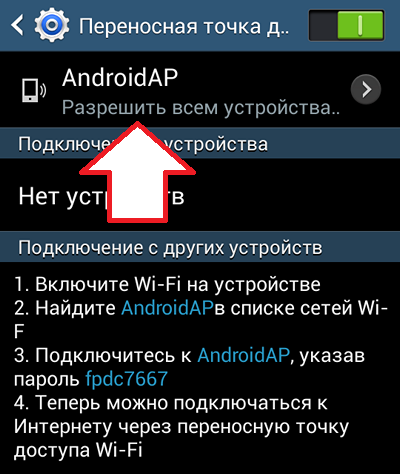
بعد ذلك، ستظهر نافذة منبثقة يمكنك من خلالها تحديد أحد خيارين: "السماح بجميع الأجهزة" و "الأجهزة المسموح بها فقط". نختار الخيار الثاني.
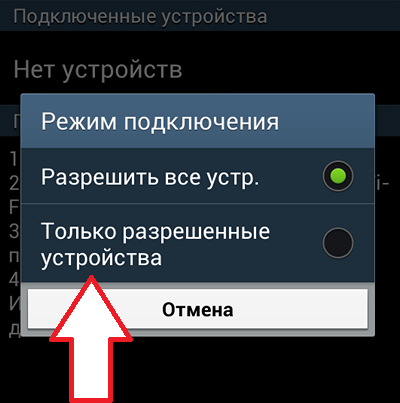
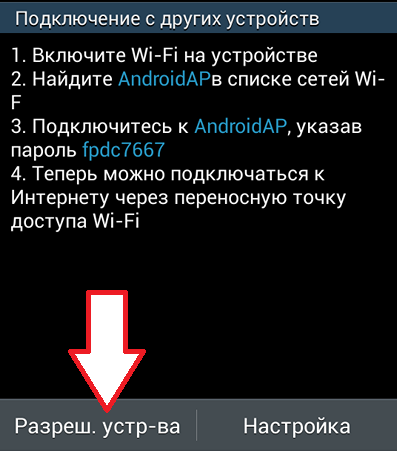
سترى بعد ذلك قائمة بالأجهزة المسموح بها. تحتاج هنا إلى الضغط على الزر مع صورة علامة الجمع.
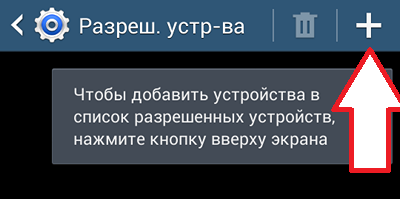
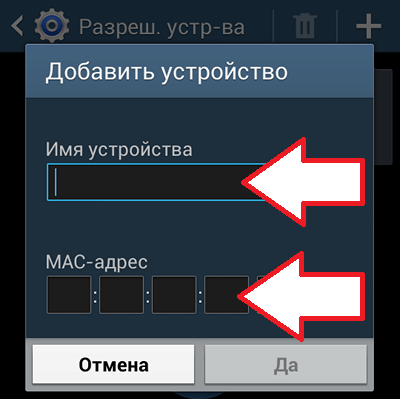
بعد إضافة هذه البيانات، ستتمكن البرامج الثابتة من الاتصال بنقطة الوصول عبر الهاتف المحمول.
كيفية تكوين نقطة الوصول لهاتف Android الذكي مع واجهة قياسية
إذا كان لديك هاتف ذكي يعمل بنظام Android مع واجهة قياسية، دون أي قذائف من الشركة المصنعة، فإن إعداد نقطة الوصول سيكون أسهل. كل ما عليك فعله هو، في هذه الحالة، هو فتح إعدادات Android والانتقال إلى قسم "المزيد".
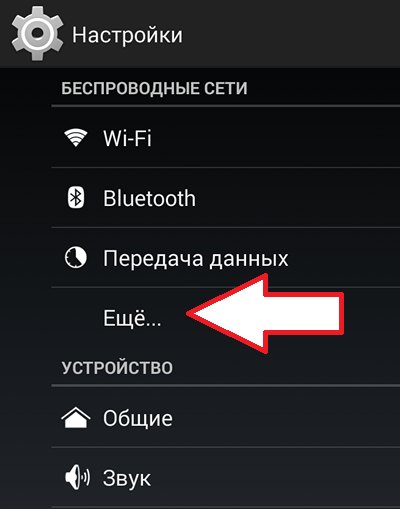
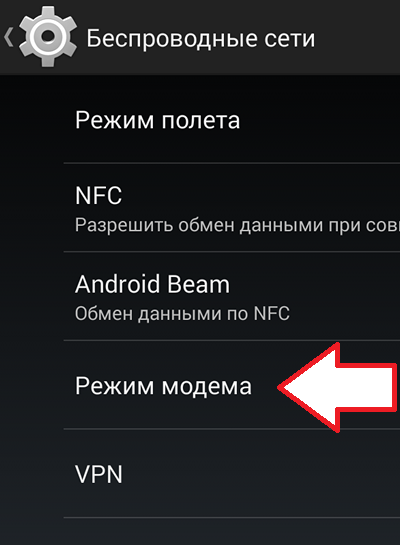
وتفعيل وظيفة "نقطة الوصول Wi-Fi" (ضع علامة عكس هذه الوظيفة).
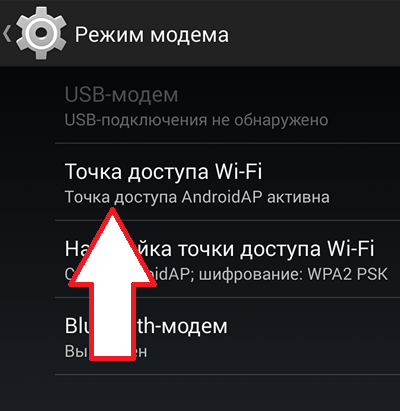
كل شيء، بعد ذلك، ستعمل نقطة الوصول. إذا لزم الأمر، يمكنك تكوينه. للقيام بذلك، افتح قسم نقطة الوصول Wi-Fi.
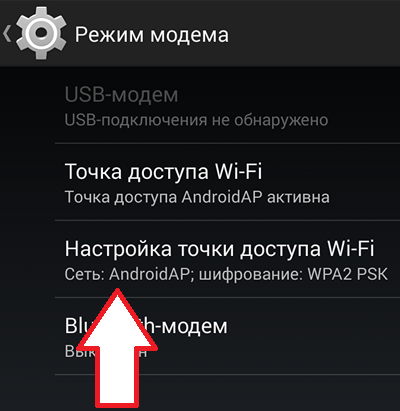
بعد ذلك، تظهر قائمة منبثقة، يمكنك من خلالها تكوين نقطة الوصول على هاتف Android الذكي.
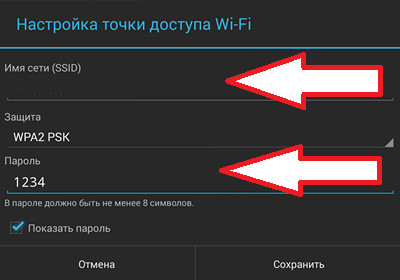
هنا يمكنك إدخال اسم نقطة الوصول (اسم الشبكة)، كلمة المرور، وكذلك تحديد طريقة لتشفير حركة المرور. بعد إجراء إعدادات نقطة الوصول، تحتاج إلى الاحتفاظ بالضغط على الزر المناسب.
يواجه العديد من المستخدمين مشكلة عندما يكون الهاتف إما جهاز لوحي قاعدة بيانات أندرويد يبدأ متقلبة. يبدو أنه لم يحدث شيء قد يسبب عطل، ويعمل وليس كما ينبغي.
على سبيل المثال، مشاكل مع حقيقة أنه لا يعمل إما توزيع الإنترنت بشكل صحيح عن طريق تشغيل نقطة الوصول Wi-Fiوبعد السبب في أنه قد يكون:
1st: فشل البرمجيات - بمعنى آخر. المشكلة هي فشل البرنامج.
2nd: فشل في الأجهزة - بمعنى آخر. تكمن المشكلة في "الأجهزة" (أي، هو مطلوب لاستبدال أو استعادة قطع الغيار من الأداة)
ومع ذلك، لا تتسرع في الانزعاج - في 90٪ من الحالات مع المشاكل نقاط الوصول في Wi-Fi الروبوت الهاتف الذكي أو الجهاز اللوحي هو اللوم فشل البرمجياتالتي يمكنك إصلاحها تماما بنفسك.
تصحيح فشل البرنامج:
طريقة 1.بسيطة جدا - تعال "إعدادات"، تجد هناك « دعم وإعادة ضبط "التي تختار فيها إعادة تعيين كامل الإعدادات مع حذف جميع البيانات. كن حذرا، فإن استخدام هذه الطريقة فعالة في كثير من الأحيان، ولكن يستلزم إزالة جميع الصور أو جهات الاتصال وكلمات المرور أو الموسيقى والألعاب والفيديو وبشكل عام، جميع المعلومات المخزنة على هاتفك الذكي أو جهازك اللوحي. لذلك، حفظ ما قبل حفظ كل ما تحتاجه من خلال توصيل الأداة بالأداة بالكمبيوتر. اذا كان هذه الطريقة أنت غير راض أو إذا لم يتم القضاء عليها بعد ذلك الطريقة 2..
الطريقة 2..
الطريقة الثالثة.
تغيير جهاز البرنامج، أو، كما هو موضح أيضا "وميض".تتطلب هذه الطريقة، كقاعدة عامة، مهارات معينة وحلها عن طريق الاتصال بمركز الخدمة. لتنفيذ هذه المهمة بشكل مستقل، تحتاج إلى الاتصال بالشركة المصنعة لجهازك، قم بتنزيل احتياجات الأداة المساعدة للبرامج الثابتة والبرامج الثابتة نفسها، وبعد ذلك أعد تثبيتها على أداتك.
إذا لم تكن واحدة من الطرق لم تجلب النتائج، لسوء الحظ، سيتعين عليك الاتصال مركز خدمات لإصلاح جهازك اللوحي أو الهاتف الذكي.
لا يتم تشغيل نقطة الوصول Wi-Fi على الهاتف الذكي أو الجهاز اللوحي. الهاتف على توزيع الإنترنت، ماذا تفعل وكيفية التعامل؟
